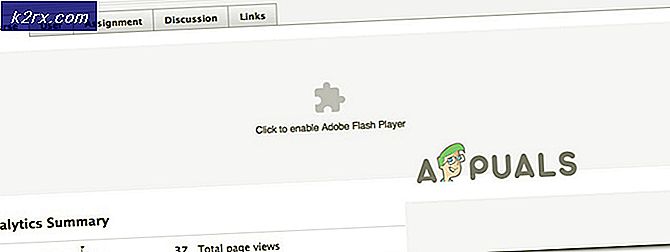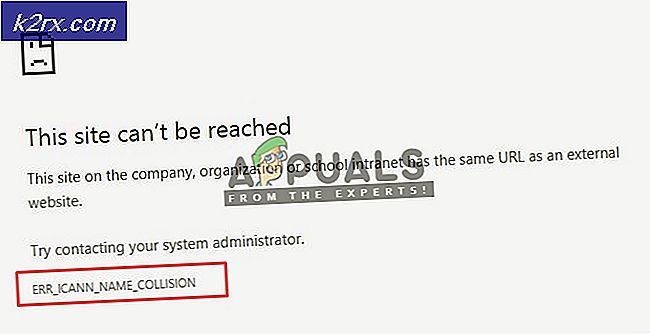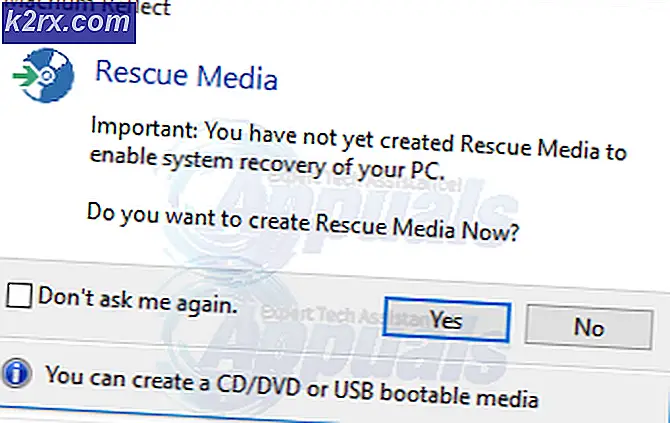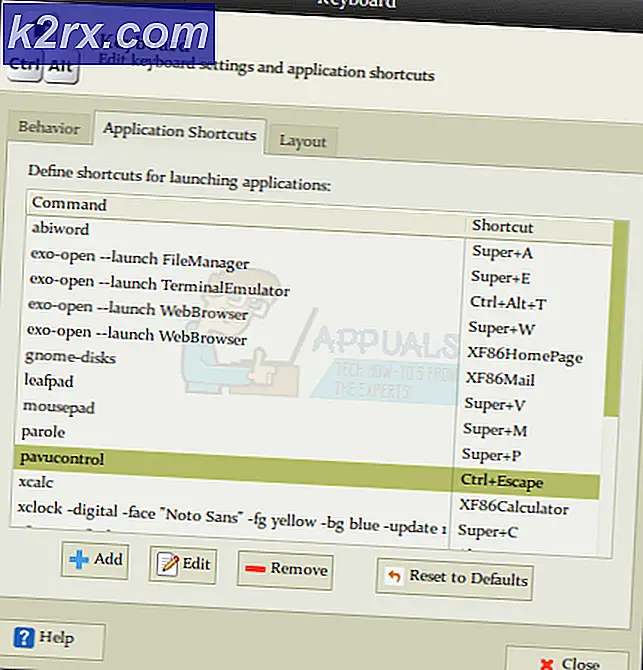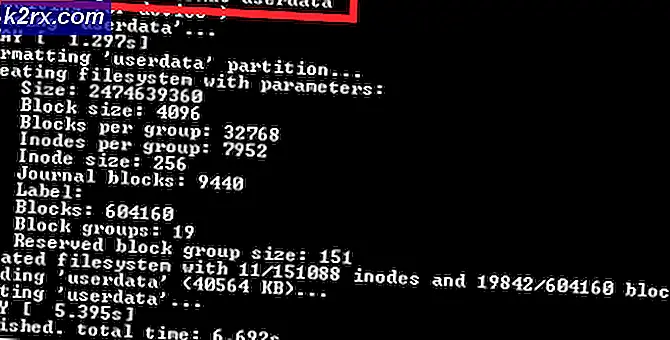FIX: Felmeddelande i Windows Live Mail 0x80041161
Fel 0x80041161 är ett Windows Live Mail-fel som uppstår när datorn inte kan starta Windows Live Mail-programmet. Det beror vanligtvis på ett serviceproblem, som kanske har varit inaktiverat eller inte körs eller det kan ha blivit skadat. Innan du går vidare med stegen i den här guiden, se till att du inte är inloggad på ditt system i ett säkert läge. Om du är inloggad i Säkert läge laddar systemet ditt med minsta grafik och bara de tjänster och program som krävs av Windows, vilket kommer att störa stegen i den här guiden. Felet 080041161 brukar se ut så här.
Åtgärder för att åtgärda Windows Live Mail Error 0x80041161
Håll Windows-tangenten och tryck på R
Skriv services.msc och klicka på OK
Leta reda på den tjänst som heter Windows Live ID-assistent högerklicka på den här tjänsten och välj Egenskaper. Se till att det är inställt att starta Automatiskt och statusen startas, om den inte är inställd för att starta automatiskt och manuellt starta den genom att högerklicka på den här tjänsten och välj Start.
PRO TIPS: Om problemet är med din dator eller en bärbar dator, bör du försöka använda Reimage Plus-programvaran som kan skanna förvaret och ersätta korrupta och saknade filer. Detta fungerar i de flesta fall där problemet uppstått på grund av systemkorruption. Du kan ladda ner Reimage Plus genom att klicka härNär du är klar öppnar du Windows Live Mail igen.
Om problemet ännu inte är löst, är det mycket möjligt att din Windows-användarprofil är skadad så att en ny användarprofil krävs:
Klicka på Start och skriv Kontrollpanelen. Gå till Kontrollpanelen och sök efter användarkontoninställningar genom att skriva användarkonton i sökfältet. Välj, Skapa ett nytt användarkonto, ange ett lösenord (om det behövs). Logga ut nuvarande konto och logga in på det nya kontot. Testa Windows Live Mail, om det fungerar där och kopiera data från din gamla profil till den nya profilen från C: \ Users.
Metod 2: Använd det inbyggda reparationsverktyget
Windows Live Mail är en del av Windows Live Essentials-paketet, och Windows har ett inbyggt verktyg som kan reparera alla appar i Essentials-paketet. Att hitta och använda det är ganska enkelt så länge du följer stegen nedan:
- Tryck på Windows- tangenten på tangentbordet och skriv in Lägg till eller ta bort program om du har Windows 7 eller äldre, och ändra eller ta bort ett program om du har en nyare version.
- Öppna resultatet, och du bör presenteras med en lista över programvara som är installerad på din dator. Sök efter Windows Live Essentials, om den sorteras i bokstavsordning ska den vara nära botten av listan. Dubbelklicka
- Klicka på Reparera alla Windows Live-program och vänta på att guiden ska slutföra. Starta om i slutet.
- När du har gjort det måste du lägga till ditt mailkonto igen.
- Tryck på Windows- tangenten, skriv in Mail och öppna Windows Live Mail från listan över resultat.
- I nedre vänstra hörnet klickar du på Välj fliken Konton och väljer E-post.
- Skriv in din e-postadress, lösenord och visningsnamn och klicka på
- Följ guiden till ytterligare steg tills den är klar. Om du hade flera konton klickar du på Lägg till ett annat e-postkonto för att lägga till de andra samt, och upprepa processen så länge som det är nödvändigt.
PRO TIPS: Om problemet är med din dator eller en bärbar dator, bör du försöka använda Reimage Plus-programvaran som kan skanna förvaret och ersätta korrupta och saknade filer. Detta fungerar i de flesta fall där problemet uppstått på grund av systemkorruption. Du kan ladda ner Reimage Plus genom att klicka här